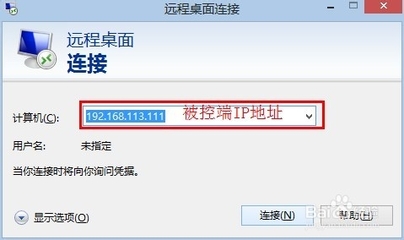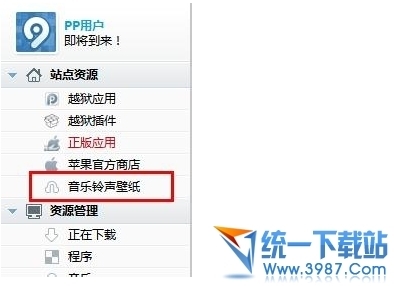发布时间:2018年04月10日 22:44:58分享人:頖亂灬冭孓来源:互联网15
Win7下我们可以方便的和同局域网的用户共享文件或打印机,但这里有一些必要的设置,下面我们就为大家来介绍一下如何设置Win7的共享。
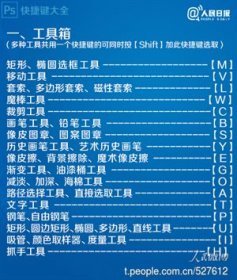
1、享受共享服务的计算机必须在同一个工作组、或家庭组中
右键开始菜单中的计算机,选择属性一项,在计算机名称、域和工作组设置中选择更改设置,在系统属性对话框中选择更改,接下来找到工作组一项,把要需要共享的计算都改成同样的工作组即可,默认为WORKGROUP。
2、启动文件或打印机共享
进入共享中心设置,控制面板——网络和Internet——网络和共享中心——高级共享设置,把启动网络发现、启动文件和打印机共享、关闭密码保护共享3项选中并保存。
3、开启来宾用户
右键点击开始菜单中的计算机一项,选择管理,在本地用户和组里,双击Guest,在来宾用户属性中把账户已禁用一项去掉并保存。
4、设置要共享的文件夹
右键选择要共享的文件夹,进入属性一项,选择高级共享,选中共享此文件夹点确定即可开启共享。另外在权限一项中,可以更改来访者的权限。
爱华网本文地址 » http://www.aihuau.com/a/25101013/180220.html
更多阅读

电脑如何设置光驱启动——简介计算机安装操作系统时,通常要用可启动光盘来启动机器,而要用启动光盘来启动计算机,必须将BIOS中的引导启动选项设为光驱启动模式。本文简要介绍光驱启动模式的设置。电脑如何设置光驱启动——方法/步骤电
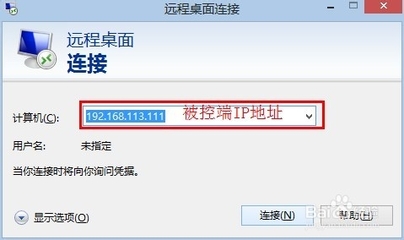
如何远程控制另一台计算机并传送文件 精——简介在工作中,我们时常需要远程控制一下另一台电脑,如果这两台计算机在局域网内可以通过远程桌面轻松实现,如果这两台计算机不在局域网内则通常需要借助第三方软件来实现。如何远程控制另一

如何设置使win7笔记本成为wifi热点——简介开启win7的隐藏功能,即虚拟wifi功能和虚拟无线AP功能,既可以实现将电脑变成wifi热点,实现共享上网。如何设置使win7笔记本成为wifi热点——工具/原料win7系统的笔记本电脑如何设置使win7笔
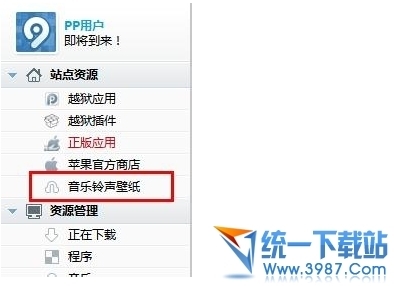
苹果iphone6如何设置铃声,把喜欢的音乐当做铃声——简介苹果iphone6如何设置铃声,怎么才能把自己喜欢的音乐当做手机铃声,怎么才可以设置成为个性的手机铃声呢?小面小编教你如何设置手机铃声;苹果iphone6如何设置铃声,把喜欢的音乐当做

局域网怎么设置共享——简介局域网同享设置其实十分的简略,XP与win98,XP与XP,XP与win7选用下列办法都能设置成功局域网同享设置具体过程图文分化:局域网怎么设置共享——方法/步骤局域网怎么设置共享 1、右键点击“我的电脑”局域网怎
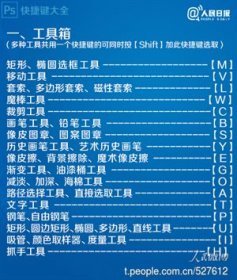
 爱华网
爱华网